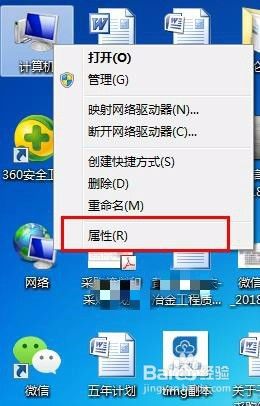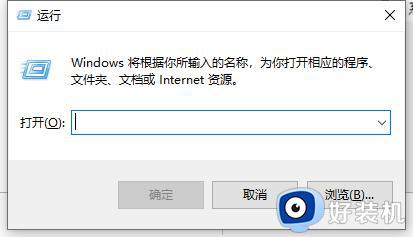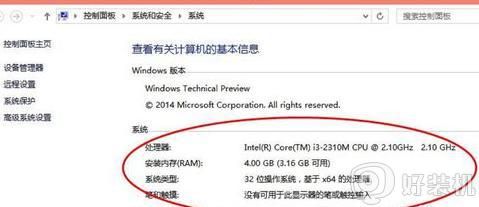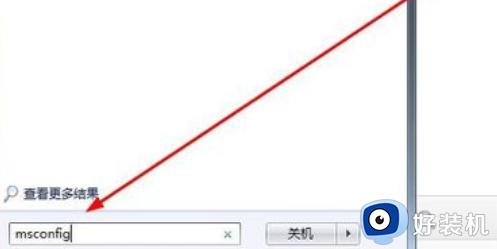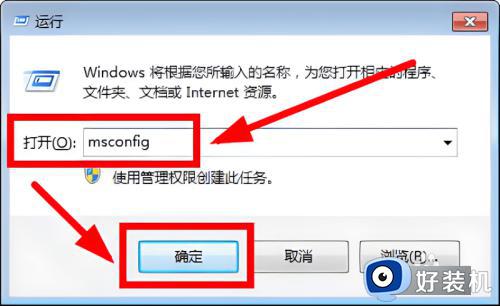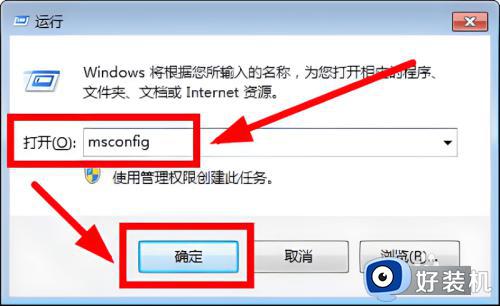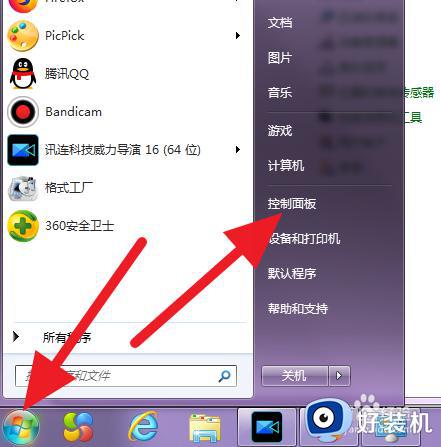win7怎样看电脑配置 win7看电脑详细配置参数的步骤
每台电脑都有属于自己的配置,我们在安装软件或者游戏的都有配置要求的,可是有很多win7系统用户并不知道怎样看电脑配置,其实操作方法有很多种,如果你有一样需求的话,可以跟着笔者一起来学习一下win7看电脑详细配置参数的步骤,相信可以帮助到大家。
方法如下:
系统直接查看:
1、对于一台电脑而言,我们一般要看的配置主要是这几个部件:
CPU处理器
内存大小
硬盘类型,以及大小
显卡型号,性能

2、在 Windows 7 系统中,选中「计算机」图标,然后点击鼠标右键,在弹出菜单中点击「属性」选项。
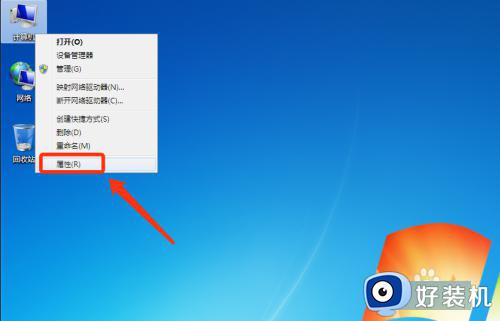
3、在系统的基本属性中,可以看到三组信息,它们分别是处理器的具体型号,电脑的内存大小,以及当前系统的版本。如下图所示,当前这台电脑的处理器配置的是一个 Intel 的 I5-4258U 处理器。内存大小为3GB,Windows 7 版本为64位。
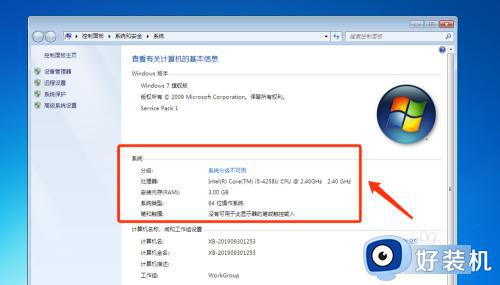
4、如果你还想查看更多的硬件配置信息,你还可以点击左上方的「设备管理器」选项。
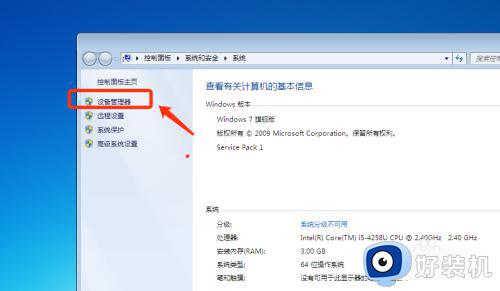
5、在设备管理器中,可以查看更多电脑的硬件配置信息,比如硬盘和显卡信息。
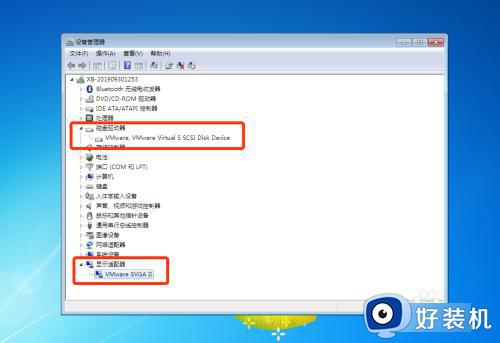
在第三方软件中查看硬件信息:
1、除了在 Windows 7 系统中查看硬件配置信息外,你还可以通过一些第三方软件查看,比如360驱动大师。如下图所示,在「硬件信息」的基本硬件信息中,就能看到当前这台电脑的配置了。
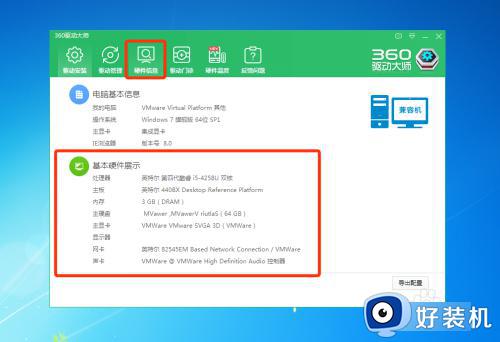
以上给大家讲述的就是win7怎样看电脑配置的详细方法,大家有需要的话可以学习上述方法步骤来进行查看,相信可以帮助到大家。